热门推荐

“微课帮”官方微信


如何设置PC电脑麦克风,没声音怎么解决
作者:技术宅| 2016-07-26 15:35:34|1132

在录制课程前,一定要提前查看的一项便是:电脑的声音录制功能是否开启。因为我们的课程在录制时都有老师在时时讲解,所以我们想要高质量的微课程视频,就要在画面清晰顺畅的同时也能顺利采集到老师清晰生动的音频讲解。
一、win7怎么打开麦克风
1、在任务栏的右下角有一个声音的小图标,这个图标不只是调节音量用的啊,还有很多的设置可以通过它打开。
2、右击鼠标,选择录音设备。
3、进入后查看是否有麦克风的图标且右侧的绿色条动不动,如果动说明你的麦克风很正常,如果不动或是压根就没有继续看。
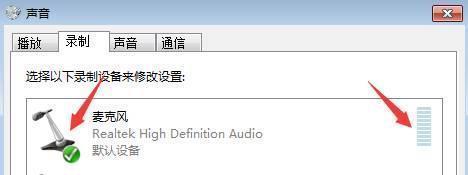
4、没有的话右击鼠标,选择显示禁用设备——右击麦克风启用即可。
二、win8怎么打开麦克风
1、正确设置麦克风方法:
在任务栏右下角声音小喇叭处右击,在弹出菜单中点击“录音设备”→“录制”选项下点击“麦克风”属性,在“麦克风”属性对话框点击“级别”,将“麦克风音量”调到100,“麦克风加强”调到0.0dB设置完成后,点击“确定”。

点击“录音设备”
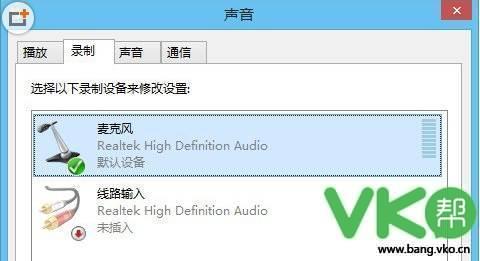
注意:切换到“录制”选项卡,看看麦克风是否被设置为默认设备(注:有的声卡可能会显示多个麦克风选项)。将麦克风音量调到最大,麦克风加强调到最小。
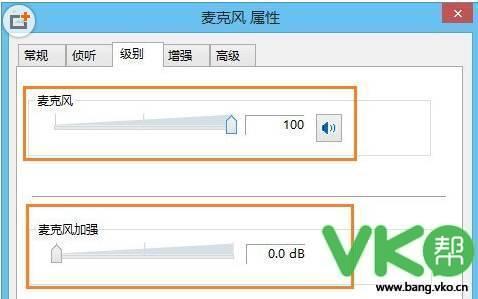
2、关闭麦克风声音效果:
据不少用户反应,默认开启麦克风声音效果会让麦克风的音量变小甚至无声,在“麦克风属性”窗口切换到“增强”选项卡,然后勾选“禁用所有声音效果”复选框,最后单击“确定”按钮保存修改。
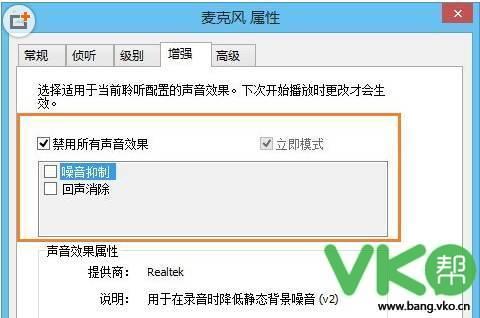
勾选“禁用所有声音效果”
3、打开“Realtek高清晰音频管理器”设置
打开控制面板,单击Realtek高清晰音频管理器
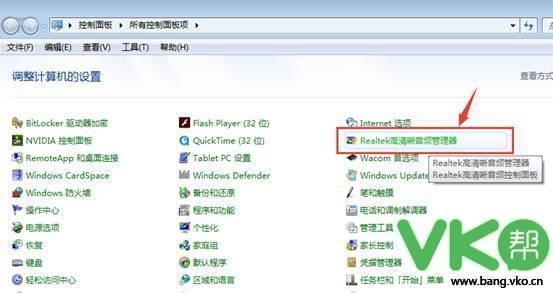
切换到“麦克风”标签,在“麦克风效果”选项下选择“噪音抑制”和“回声消除”功能;这两项功能对于提高音质有很大的帮助。

4、更新声卡驱动
按照上述方法设置,仍然不能解决您的问题,建议您更新声卡驱动到最新版本,不知道声卡的型号,可以下载驱动精灵来更新驱动程序。
总结
如果这些方法都不管用,那么就要考虑线是否插好、孔是否插正确、麦克风喇叭是否已经坏了等等由硬件外部导致的原因。
三、win10怎么设置麦克风
win10麦克风怎么设置?打开win10麦克风,发现声音要不很大,要不很多小,没办法设置到正常的分贝,该怎么办呢?下马面分享win10中麦克风的设置方法,需要的朋友可以进来参考一下。
1、找到右下角的喇叭图标
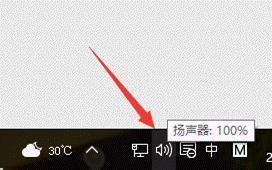
2、右键选择录音设备,进入麦克风设置界面
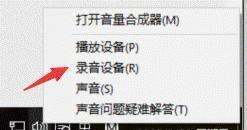
3、在这里可以看到我们的麦克风设备是否在工作,右键默认麦克风,选择属性
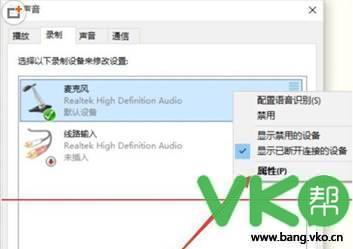
4、找到级别选项栏
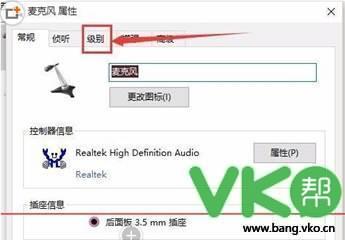
5、在这个选项界面可以调节麦克风声音大小,还可以加强麦克风声音强度
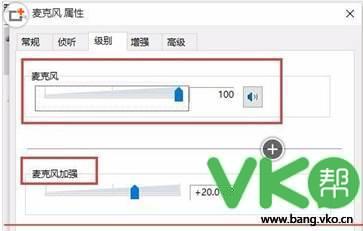
6、在增强选项栏下,我们可以选择噪音抑制和回声消除两个选项,设置完成后点击确定保存即可。
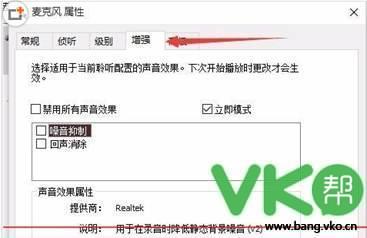
四、win10关闭或打开麦克风的方法:
1、我们点击win10的“开始”菜单
![]()
2、我们选择“电脑设置”
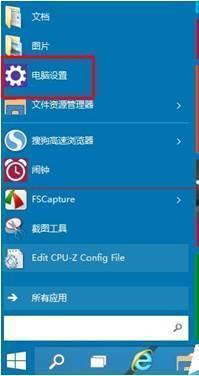
3、在电脑设置中我们选择“隐私”
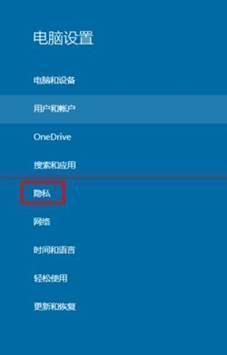
4、在“隐私”中我们选择“麦克风”
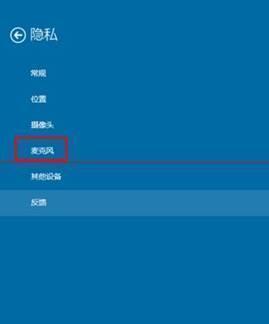
5、我们的“麦克风”默认是打开的。
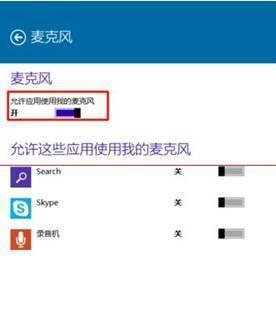
6、如果我们想把他关闭,我们可以用鼠标直接点击就可以关闭了。
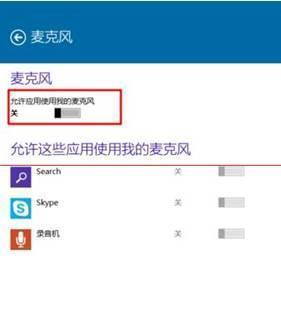
7、通过上面的设置,我们就可以方便的打开或者关闭我们的麦克风了。
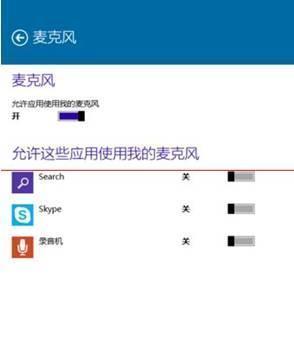
五、电脑麦克风没声音怎么解决
在网上与好友进行QQ聊天语音对话、视频聊天,对方无法听到自己的声音。在上网聊天时,经常会遇到此类故障现象,用户可按如下操作方法进行解决。希望通过以下方法可以帮你解决问题。
1、确认麦克风插孔是否连接正常,一般带麦克风的耳机都有两组接线插头,一组为绿色的头(耳机音频信号),另一组为红色插头(麦克风信号输入)。
2、红色插头应当接到电脑面板对应的红色插孔中,通常情况下会有耳机和麦克风图标标识。
3、确认连接正确后,若故障没有解决,那么接下来检查声卡驱动程序是否正常。
4、单击“开始”按钮,选择“运行”命令,在下拉列表中输入devmgmt.msc,单击“确定”按钮,弹出“设备管理器”窗口。
5、在“设备管理器”窗口展开“声音、视频和游戏控制器”,查看下方是否带有黄色“!”或“?”的图标。如果有.,就说明声卡驱动不正常或未安装,此时可使用驱动精灵来安装驱动程序,安装完声卡驱动程序后重新启动计算机,再尝试使用麦克风测试有没有声音。
6、在任务栏右下角的音量图标上右击,从快捷菜单中选择“打开音量控制”命令。
7、弹出“主音量”对话框,选择“选项”——“属性”命令。
8、弹出“属性”对话框,在“显示下列音量控制”列表框中选中所有项目前的复选框,然后单击“确定”按钮。
9、在任务栏右下角的音量图标上右击,从快捷菜单中选择“调整音频属性”命令,弹出“录音控制”对话框,在该对话框中把所有选项的音量都调到最大,再测试麦克风有没有声音了。
10、如果还是没有声音,那么再依次选择“开始”——“所有程序”——“附件”——“录音”命令,打开“声音-录音机”窗口。
11、单击红色“录音”按钮,开始录音,对着麦克风说话,看波形是否发生变化。录音完毕后点击“播放”按钮,听听是否有声音,如果没有声音,则说明麦克风已经损坏,要换成新耳机才行。
注:除了按照上面的操作外,用户还可以尝试将其他的麦克风插到电脑上试试,验证麦克风是否损坏。
0
